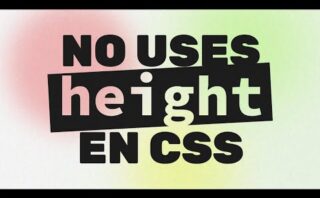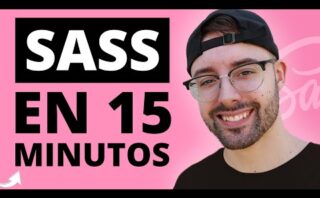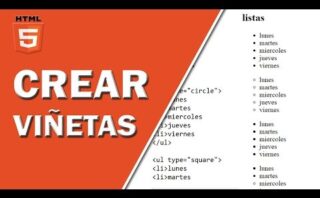Descubre cómo mejorar la interacción del usuario en tu sitio web utilizando el valor por defecto en un select de HTML. Aprende cómo hacer que tus formularios sean más intuitivos y eficientes. ¡Sigue leyendo para saber más!
Modificar valor predeterminado de selección en HTML
En HTML, podemos modificar el **valor predeterminado de selección** en un elemento utilizando el atributo **selected** en una de las opciones dentro de la lista desplegable. Al hacerlo, podemos especificar cuál de los valores debe aparecer inicialmente seleccionado cuando se carga la página.
Por ejemplo, si tenemos el siguiente código HTML:
«`html
Rojo
Verde
Azul
«`
En este caso, la opción «Verde» estará preseleccionada al cargar la página. Solo puede haber una opción seleccionada por defecto en un elemento .
Si queremos modificar el valor seleccionado dinámicamente utilizando JavaScript, podemos acceder al elemento select y establecer el atributo **selected** en la opción deseada.
Atributos de Select en HTML y CSS
- name: Este atributo permite identificar el elemento select cuando se envía un formulario.
- id: Proporciona una identidad única al select, lo que facilita su manipulación con CSS y JavaScript.
- multiple: Cuando se incluye este atributo, se permite la selección múltiple de opciones dentro del select.
- size: Define cuántas filas se muestran en el select a la vez, lo que puede convertirlo en un menú desplegable o en una lista de selección.
- disabled: Permite deshabilitar el select para evitar que el usuario realice selecciones.
- required: Obliga al usuario a seleccionar al menos una opción antes de enviar el formulario.
En cuanto a los estilos que se pueden aplicar a un elemento **select** con CSS, es importante tener en cuenta que la personalización de este tipo de elementos es limitada debido a restricciones de diseño impuestas por los navegadores. Sin embargo, se pueden modificar propiedades como el color de fondo, el color del texto, el tamaño y la fuente.
Un ejemplo de cómo podrías aplicar estilo a un select sería mediante el uso de selectores CSS, por ejemplo:
«`css
select {
color: #333;
background-color: #f4f4f4;
padding: 5px;
font-size: 16px;
}
«`
Esto modificaría el color del texto, el fondo y el tamaño de la fuente del elemento select.
Recuerda que los atributos y estilos específicos pueden variar dependiendo de los requerimientos del proyecto y las preferencias de diseño.
El atributo value en las opciones del elemento <select> de HTML
<select> de HTML se utiliza para definir el valor que se enviará al servidor cuando se selecciona una opción dentro de un menú desplegable. Cada opción en un elemento <select> puede tener su propio valor asociado a través del atributo value.
Cuando un usuario selecciona una opción en un menú desplegable, el valor asignado a esa opción (especificado por el atributo value) se envía al servidor como parte de los datos del formulario.
A continuación, se muestra un ejemplo de cómo se utiliza el atributo value en un elemento <select>:
<select name="colores"> <option value="rojo">Rojo</option> <option value="verde">Verde</option> <option value="azul">Azul</option> </select>
En este caso, al seleccionar «Rojo» en el menú desplegable, se enviará al servidor el valor «rojo» como parte de los datos del formulario. Esto es útil para identificar la opción seleccionada y procesarla en el lado del servidor.
Al utilizar el atributo selected en una opción de un elemento <select> en HTML, se puede definir un valor por defecto que estará preseleccionado al cargar la página. Esto permite una experiencia más intuitiva para el usuario al interactuar con la lista desplegable.